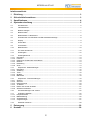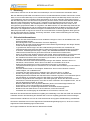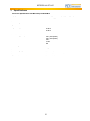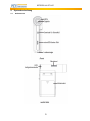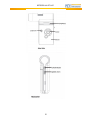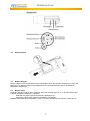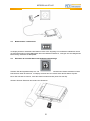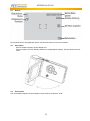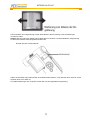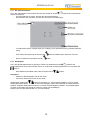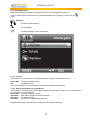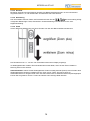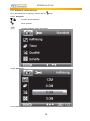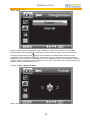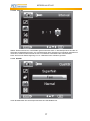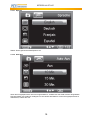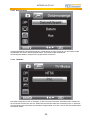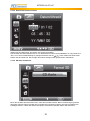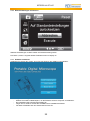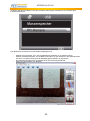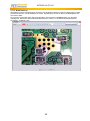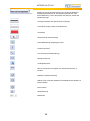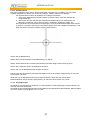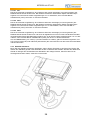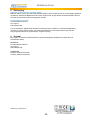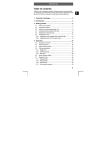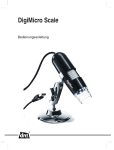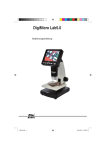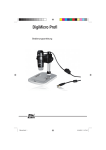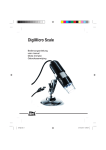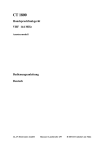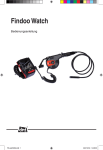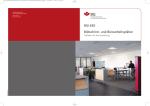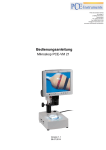Download Bedienungsanleitung Werkstattmikroskop PCE
Transcript
PCE Deutschland GmbH Im Langel 4 D-59872 Meschede Deutschland Tel: 02903 976 99 0 Fax: 02903 976 99 29 [email protected] www.pce-instruments.com/deutsch Bedienungsanleitung Werkstattmikroskop PCE-DHM 10 Version 1.0 Erstelldatum 11.09.2015 Letzte Änderung 14.09.2015 BETRIEBSANLEITUNG Inhaltsverzeichnis 1 Einleitung ................................................................................................................. 3 2 Sicherheitsinformationen ....................................................................................... 3 3 Spezifikationen ........................................................................................................ 4 4 Systembeschreibung .............................................................................................. 5 4.1 Geräteansicht ............................................................................................................................. 5 4.2 Inbetriebnahme ........................................................................................................................... 7 4.3 Batterie einlegen ......................................................................................................................... 7 4.4 Batterie laden ............................................................................................................................. 7 4.5 Batteriestatus / Ladezustand ...................................................................................................... 8 4.6 Einsetzen der microSD-Karte und SD-Kartenstatusanzeige...................................................... 8 4.7 Display ........................................................................................................................................ 9 4.8 Einschalten ................................................................................................................................. 9 4.9 Ausschalten ................................................................................................................................ 9 4.10 Bildaufnahme ............................................................................................................................ 10 4.11 Ein Video aufnehmen ............................................................................................................... 12 4.12 Wiedergabe .............................................................................................................................. 12 4.13 4.13.1 4.13.2 4.13.3 4.13.4 4.13.5 4.13.6 Wiedergabemenü ..................................................................................................................... 13 Navigation .................................................................................................................................... 13 Löschen ........................................................................................................................................ 13 Dateischutz für Bild oder Videodateien ........................................................................................ 13 Diashow ....................................................................................................................................... 14 Darstellung ................................................................................................................................... 14 Zoom ............................................................................................................................................ 14 4.14 4.14.1 4.14.2 4.14.3 4.14.4 4.14.5 Hauptmenü - Bildeinstellungen ................................................................................................ 15 Navigation .................................................................................................................................... 15 Auflösung ..................................................................................................................................... 15 Timer ............................................................................................................................................ 16 Qualität ......................................................................................................................................... 17 Bildschärfe ................................................................................................................................... 18 4.15 4.15.1 4.15.2 4.15.3 4.15.4 4.15.5 4.15.6 Hauptmenü - Grundeinstellungen ............................................................................................ 18 Sprache ........................................................................................................................................ 19 Auto-Aus ...................................................................................................................................... 19 Datumsanzeige ............................................................................................................................ 20 TV-Modus ..................................................................................................................................... 20 Datum und Uhrzeit einstellen ....................................................................................................... 21 SD-Karte formatieren ................................................................................................................... 21 4.16 Werkseinstellungen und Version .............................................................................................. 22 4.17 4.17.1 4.17.2 4.17.3 4.17.4 4.18 Software installieren ................................................................................................................. 22 Hauptmenüleiste .......................................................................................................................... 24 Bildbearbeitung ............................................................................................................................ 25 Zusatzhinweise ............................................................................................................................ 27 Vergrößerungen ........................................................................................................................... 27 Standfuß montieren .................................................................................................................. 28 5 Entsorgung ............................................................................................................ 29 6 Kontakt ................................................................................................................... 29 2 BETRIEBSANLEITUNG 1 Einleitung Vielen Dank, dass Sie sich für den Kauf eines Mikroskops von PCE Instruments entschieden haben. Bei dem Mikroskop PCE-DHM 10 handelt es sich um ein akkubetriebenes Produkt. Dies hat den Vorteil, dass es sich bei dem Mikroskop um ein mobiles Messgerät handelt. Das Mikroskop kommt mit einem 3 " TFT-Farbdisplay und ist mit 8 weißen LEDs ausgestattet, die zu einer optimalen Ausleuchtung führen. Mit dem Mikroskop kann eine 500-fache Vergrößerung erreicht werden, womit selbst kleinste Details als Bild oder Video festgehalten werden können. Ausgeliefert wird das Mikroskop mit einer 5 Mio. Pixel Kamera (12 Mio. interpoliert). Als zusätzliche Funktion hat das Mikroskop eine Zoom-Taste, die es ermöglicht die gespeicherten Bilder zu vergrößern. Die Bilder werden von dem Mikroskop direkt auf der Mikro-SD Karte abgespeichert und es bestheht danach die Möglichkeit die Bilder und Videos via USB auszulesen. Die mitgelieferte Software ermöglicht zuzsätzlich eine Archivierung der Aufnahmen.Das Mikroskop PCE-DHM 10 eignet sich somit für die verschiedensten Anwendungsgebiete. Dazu gehören auf der einen Seite Schule, Studium, Forschung und Beruf. Jedoch wird es ebenfalls gerne als Hobby und während der Freizeit verwendet. 2 Sicherheitsinformationen - - - - Stellen Sie das Gerät niemals auf einen instabilen Untergrund. Durch ein Herabfallen kann das Gerät beschädigt werden. Das Gerät gehört nicht in Kinderhände. Es ist kein Spielzeug. Beachten Sie auch die Sicherheitshinweise und die Bedienungsanleitungen der übrigen Geräte, an die das Gerät angeschlossen wird. In gewerblichen Einrichtungen sind die Unfallverhütungsvorschriften des Verbandes der gewerblichen Berufsgenossenschaften für elektrische Anlagen und Betriebsmittel zu beachten. In Schulen, Ausbildungseinrichtungen, Hobby- oder Selbsthilfewerkstätten ist das Betreiben elektronischer Produkte durch geschultes Personal verantwortlich zu überwachen. Wenn Sie Fragen oder Zweifel hinsichtlich des Geräts, dessen Arbeitsweise, der Sicherheit oder den korrekten Anschluss haben, wenden Sie sich bitte an die PCE Deutschland GmbH. Der Verkäufer übernimmt keine Verantwortung für Schäden, die bei der Benutzung des Gerätes auftreten, sowie für Beanstandungen Dritter. Vermeiden Sie starke mechanische Beanspruchungen des Gerätes. Schützen Sie es vor Vibrationen, harten Stößen, lassen Sie es nicht fallen und schütteln Sie es nicht. Setzen Sie das Gerät keinen hohen Temperaturen (über 60 °C) und starken Temperaturschwankungen aus. Schützen Sie es vor direkter Sonnenstrahlung und der Nähe zu Heizkörpern. Schützen Sie das Gerät vor Feuchtigkeit. Gebrauchen Sie es nicht in Räumen mit hoher Luftfeuchtigkeit, z.B. im Badezimmer. Verwenden Sie das Gerät nicht an staubigen Orten. Schützen Sie es vor Staub. Es kann nicht völlig ausgeschlossen werden, dass manche Lacke, Kunststoffe oder Möbelpflegemittel das Material des Gehäuses bzw. Zubehörs angreifen. Um unliebsame Spuren auf den Möbeln zu vermeiden, halten Sie das Gerät von empfindlichen Flächen fern. Sollte ein Gegenstand oder Flüssigkeit in das Gerät gelangen, lassen Sie das Gerät von einer autorisierten Fachkraft überprüfen, bevor Sie es weiter verwenden. Wir empfehlen Ihnen, sich an die PCE Deutschland GmbH zu wenden. Batterien (Batteriesatz oder eingesetzte Batterien) dürfen nicht übermäßiger Wärme wie Sonnenschein, Feuer oder dergleichen ausgesetzt werden. Halten Sie Kinder von Verpackungsmaterial fern. Es besteht Erstickungsgefahr! Bewahren Sie das Gerät immer an einem sauberen, trockenen Platz auf. Verwenden Sie zur Reinigung der Außenflächen ein trockenes, weiches Tuch. Bitte lesen Sie dieses Benutzer-Handbuch sorgfältig und vollständig, bevor Sie das Gerät zum ersten Mal in Betrieb nehmen. Die Benutzung des Gerätes darf nur durch sorgfältig geschultes Personal erfolgen. Dieses Benutzer-Handbuch wird von der PCE Deutschland ohne jegliche Gewährleistung veröffentlicht. Wir weisen ausdrücklich auf unsere allgemeinen Gewährleistungsbedingungen hin, die sich in unseren Allgemeinen Geschäftsbedingungen finden lassen. Bei Fragen kontaktieren Sie bitte die PCE Deutschland GmbH. 3 BETRIEBSANLEITUNG 3 Spezifikationen Technische Spezifikation zum Mikroskop PCE-DHM 10 Display Bildsensor Verschlusszeit 7,62 cm (3") TFT-Farbdisplay (einklappbar) CMOS, 5 Megapixel 1 Sek. ... 1/100 Sek. Fokussierung 10 ... 30 mm Digitaler Zoom 4-fach Vergrößerung 20-fach 200-fach 500-fach Dual Axis 27X und 100X Linse Bildauflösung (Pixel) Abmessungen 12 Mio. (interpoliert) 9 Mio. (interpoliert) 5 Mio. (interpoliert) 3 Mio. 1,3 Mio. VGA 130 x 112 x 28 mm Gewicht 171 g Stromversorgung Schnittstelle Speicher Auflösung für Videoaufzeichnung Li-Ion-Akku 3,7 V USB 2.0 auf Micro-SD Karte bis 32 GB VGA und QVGA 4 BETRIEBSANLEITUNG 4 4.1 Systembeschreibung Geräteansicht 5 BETRIEBSANLEITUNG 6 BETRIEBSANLEITUNG 4.2 Inbetriebnahme 4.3 Batterie einlegen Drücken Sie leicht auf die geriffelte Fläche und schieben dann den Deckel in Pfeilrichtung. Legen Sie dann die Li-Ion Batterie korrekt in das Batteriefach ein. Die Polarität finden Sie zur Sicherheit im Batteriefach aufgedruckt. 4.4 Batterie laden Verbinden Sie das Gerät mit dem Ladegerät. Eine volle Ladung reicht für ca. 4 Stunden Betrieb. Die Ladezeit der Batterie beträgt ca. 3 Stunden. - Während des Ladevorgangs leuchtet die Ladeanzeige rot. - Sobald die Ladeanzeige erlischt ist die Batterie voll geladen. Hinweis: Das Gerät wird auch geladen, wenn es mit dem USB-Port des Computers verbunden ist. 7 BETRIEBSANLEITUNG 4.5 Batteriestatus / Ladezustand Im Display wird der Ladezustand der Batterie rechts unten angezeigt. Als zusätzliche Indikatoren dienen die LED-Beleuchtung und die Bildqualität. Wenn die Batterie entladen ist, verringert sich die Helligkeit der Beleuchtung und damit die Bildqualität. 4.6 Einsetzen der microSD-Karte und SD-Kartenstatusanzeige Schalten Sie das Digitalmikroskop aus. Der microSD-Kartenslot besitzt einen Federmechanismus. Beim Reindrücken rastet die Karte ein. Im Display erscheint auf der rechten Seite das SD-Karten Symbol. Bevor Sie Aufnahmen machen, muss die Karte formatiert werden (siehe Format SD). Wenden Sie beim Einsetzen der Karte keine Gewalt an. 8 BETRIEBSANLEITUNG 4.7 Display Die Symbole können ausgeblendet werden. Drücken Sie dazu kurz den Zoomschalter. 4.8 - Einschalten Zum Einschalten klappen Sie das Display auf. Zum Einschalten aus dem Standby-Modus, bei aufgeklapptem Display, drücken Sie die Ein/AusTaste. 4.9 Ausschalten Zum Ausschalten klappen Sie das Display zu oder drücken die Ein/Aus-Taste. 9 BETRIEBSANLEITUNG 4.10 Bildaufnahme Schalten Sie das Gerät, wie soeben beschrieben, ein. Drehen Sie das Display in einen Winkel in dem Sie es bequem ablesen können. - Richten Sie das Gerät auf das Zielobjekt aus. Stellen Sie eine geeignete LED-Helligkeit ein. - Stellen Sie die gewünschte Vergrößerung ein. Überprüfen Sie nochmals den Fokus. 10 BETRIEBSANLEITUNG Fokus einstellen und Vergrößerung auf der Skala ablesen. Das ist wichtig, wenn Sie Messungen vornehmen wollen. Hinweis: Bei sehr geringem Abstand zum Objekt gibt es 2 Punkte, mit unterschiedlicher Vergrößerung, an denen die Kamera scharf eingestellt werden kann. - Drücken Sie den Aufnahmeknopf. Halten Sie das Gerät ruhig während Sie die Aufnahmetaste drücken, sonst wird das Foto unscharf. Lesen Sie dazu auch Timer Seite 15. Für spätere Messungen am Computer merken Sie sich die eingestellte Vergrößerung. 11 BETRIEBSANLEITUNG 4.11 Ein Video aufnehmen Um in den Video-Modus umzuschalten drücken Sie wiederholt auf die -Taste bis das Videosymbol oben links erscheint. - Um die Aufnahme zu starten, drücken Sie den Aufnahmeknopf. - Zum Beenden der Aufnahme, drücken Sie erneut den Aufnahmeknopf. - Im Videomodus stehen 2 Auflösungen zur Verfügung: VGA (640x480 Pixel) und QVGA (320x240 Pixel). - Zum Ändern der Auflösung drücken Sie die QVGA. Verlassen Sie das Menü mit der -Taste und wählen dann zwischen VGA und -Taste. 4.12 Wiedergabe Um in den Wiedergabe-Modus zu gelangen, drücken Sie wiederholt auf die -Taste bis das Wiedergabesymbol oben links erscheint. Wenn nur Videos auf der Karte gespeichert sind, erscheint das Symbol - Zum Betrachten der Bilder oder Videos benutzen Sie die -Tasten. Navigation: - Starten Sie die Wiedergabe mit der OK-Taste. - Für Pause drücken Sie erneut die OK-Taste. Während der Wiedergabe -Tasten für schnellen Vor- oder Rücklauf betätigen, um auf normale Wiedergabe zurückzuschalten bitte die OK Taste betätigen. Hatten Sie zuletzt den schnellen Rücklauf gewählt, erfolgt die Wiedergabe weiterhin in normaler Geschwindigkeit rückwärts. Um auf Wiedergabe vorwärts zu wechseln bitte einmal die Taste für Vorlauf und OK betätigen. Drücken der OK Taste beendet das vor- und zurückspulen. 12 BETRIEBSANLEITUNG 4.13 Wiedergabemenü Während der Wiedergabe haben Sie Zugriff auf ein Menü mit den folgenden Funktionen: Löschen, Datei-Schutz und Diashow. Um in das Wiedergabemenü zu gelangen, drücken Sie die Taste. - 4.13.1 Navigation : : Auswahl des Menüpunktes Menü verlassen : Auswahl bestätigen, Aktion durchführen 4.13.2 Löschen In der folgenden Auswahl können Sie das aktuelle Bild im Display oder alle Bilder löschen. Dieses Bild: das Bild im Display löschen Alle: alle Bilder löschen Zum Löschen wählen Sie in der anschließenden Sicherheitsabfrage OK(Execute). 4.13.3 Dateischutz für Bild oder Videodateien In der folgenden Auswahl können Sie das Bild im Display oder alle Bilder vor dem Löschen schützen oder den vorhandenen Schutz entfernen. Eins Schüt.: das Bild im Display schützen Eins Öffne.: beim Bild im Display den Schutz entfernen Alle Schüt.: alle Bilder schützen Alle Öffne.: den Schutz bei allen Bildern entfernen Bei geschützten Bildern wird am oberen Displayrand ein Schlüssel angezeigt. 13 BETRIEBSANLEITUNG 4.13.4 Diashow Bei dieser Auswahl wird eine Diashow gestartet. Die Bildwechselfrequenz kann in einem Untermenü eingestellt werden: 2, 5 oder 8 Sekunden. Zum Beenden OK-Taste drücken. 4.13.5 Darstellung Zum Umschalten zwischen Farbe und Graustufen drücken Sie die . Die Umschaltung erfolgt in folgender Reihenfolge: Farbe, Graustufen in Positivdarstellung und Graustufen Invers- bzw. Negativdarstellung. 4.13.6 Zoom Auf der Rückseite befindet sich der Zoom-Schalter, mit dem das Bild vergrößert werden kann. Der Zoombereich ist 1.0 - 4.0 fach. Der Zoomfaktor wird links im Display angezeigt. Im Wiedergabemodus erhalten Sie eine Miniaturansicht der Bilder, wenn Sie den Zoom-Schalter in Richtung Zoom minus drücken. Videoaufnahmen: Haben Sie die Wiedergabe des Videos vorzeitig beendet (Pause) oder möchten diese Wiedergabe direkt verlassen, betätigen Sie die „Zoom minus–Taste“. Sie kehren dann zur Gesamtübersicht Ihrer aufgenommen Foto und Video Daten zurück. Wurde die Datei komplett abgespielt können Sie wie gewohnt mit den / Tasten die nächste oder vorherige Datei aufrufen. 14 BETRIEBSANLEITUNG 4.14 Hauptmenü - Bildeinstellungen Um in das Hauptmenü zu gelangen, drücken Sie die -Taste. 4.14.1 Navigation : : Auswahl des Menüpunktes Menü verlassen : Auswahl bestätigen, Aktion durchführen 4.14.2 Auflösung Zur Auswahl stehen VGA, 1.3, 3.0, 5.0, 9.0 und 12 Megapixel. 15 BETRIEBSANLEITUNG 4.14.3 Timer Mit dem Timer kann eine festgelegte Anzahl von Bildern (Frames) oder Aufnahmen in Intervallen gemacht werden. Die nachfolgenden Informationen gelten sowohl für Frames als auch für Intervall: Verlassen Sie das Menü mit der -Taste, durch betätigen der Aufnahmetaste werden die zuvor eingestellten Timer Aufnahmen ausgeführt, die Funktion wird nach Abschluss der letzten Aufnahme deaktiviert. Um die Funktion neu auszuführen, bitte die Einstellung im Menü erneut ausführen. Möchten Sie die Funktion vorzeitig abbrechen, betätigen Sie eine Taste. (Anmerkung: auch die Veränderung des digitalen Zooms bricht die Funktion ab!) 4.14.3.1 Frames / Anzahl der Bilder Stellen Sie die Anzahl der Bilder ein. In dem Beispiel oben werden 32 Bilder aufgenommen. 16 BETRIEBSANLEITUNG 4.14.3.2 Intervall Stellen Sie das Intervall ein, in dem Bilder gemacht werden sollen. In dem Beispiel oben wird alle 15 Sekunden ein Bild aufgenommen. Um Verwackelungen beim Auslösen einer einzelnen Aufnahme zu verhindern, stellen Sie das Intervall auf 0:0:0 und drücken anschließend die Aufnahmetaste. Dann wird mit einer Zeitverzögerung von ca. 2 Sekunden eine Aufnahme gemacht. 4.14.4 Qualität Unter Qualität stellen Sie die Kompressionsrate der JPG-Bilddatei ein. 17 BETRIEBSANLEITUNG 4.14.5 Bildschärfe Einstellen der Schärfe für kantige Objekte im Bild. 4.15 Hauptmenü - Grundeinstellungen Um in das Hauptmenü zu gelangen, drücken Sie die Menü für die Grundeinstellungen. : : -Taste. Mit der Auswahl des Menüpunktes. Einen Menüpunkt zurück. : Menü verlassen. : Auswahl bestätigen, Aktion durchführen. 18 -Taste gelangen Sie in das BETRIEBSANLEITUNG 4.15.1 Sprache Stellen Sie die gewünschte Menüsprache ein. 4.15.2 Auto-Aus Wenn der Energiesparmodus Auto Aus eingeschaltet ist, schaltet sich das Gerät nach der eingestellten Zeit automatisch aus. Dadurch verlängert sich die Laufzeit der Batterie. Um den Energiesparmodus zu deaktivieren, wählen Sie Aus. 19 BETRIEBSANLEITUNG 4.15.3 Datumsanzeige In dieser Einstellung kann festgelegt werden, ob das Datum und die Uhrzeit der nur das Datum im Bild eingeblendet wird. Wenn Sie Aus gewählt haben, wird nichts im Bild eingeblendet. Die Anzeige des Datums erfolgt auf den gespeicherten Aufnahmen. 4.15.4 TV-Modus Das Gerät verfügt über einen AV-Ausgang, an den man einen Fernseher anschließen kann. Stellen Sie für Europa die Fernsehnorm auf PAL. Stellen Sie über das AV Kabel eine Verbindung zum TV Gerät her, wird der Monitor des PCE-DHM 10 automatisch ausgeschaltet, nach dem Trennen des AV-Kabels startet der Monitor wieder. 20 BETRIEBSANLEITUNG 4.15.5 Datum und Uhrzeit einstellen Wählen Sie den Menüpunkt, um Datum und Uhrzeit einzustellen. Zuerst stellen Sie das Datumsformat ein. Für Deutschland ist das Format DD/MM/YY für Tag, Monat und Jahr. Um in die Formateinstellung zu gelangen benutzen Sie die -Taste. Stellen Sie danach das Datum und die Uhrzeit ein. Die Anzeige des Datums erfolgt auf den gespeicherten Aufnahmen. 4.15.6 SD-Karte formatieren Bevor die SD Karte benutzt werden kann, sollte Sie formatiert werden. Beim Formatiervorgang werden alle Daten gelöscht. Darum erhalten Sie nochmals einen Hinweis im Display, den Sie mit OK/Execute bestätigen müssen. Haben Sie diesen Menüpunkt versehentlich gewählt, wählen Sie Abbrechen. 21 BETRIEBSANLEITUNG 4.16 Werkseinstellungen und Version Stellt alle Einstellungen im Menü wieder auf Werkseinstellung zurück. Der Reiter „Version“ zeigt die aktuelle Softwareversion im Display an. 4.17 Software installieren Installieren Sie zuerst den Treiber, bevor Sie das Gerät an den USB-Port anschließen. - Legen Sie die mitgelieferte CD ins Laufwerk ein. Wählen Sie Install PortableCapture, um die Software auf dem Computer zu installieren. Die Installation läuft komplett eigenständig ab. Folgen Sie im weiteren Verlauf der Installation dem Installationsassistent. Für MAC OS befindet sich ein Ordner MAC auf der CD. 22 BETRIEBSANLEITUNG Verbinden Sie das PCE-DHM 10 mit dem Computer. Das Display schaltet sich ein und bietet eine Funktionsauswahl an. Zum Betrieb am Computer muss das Display aufgeklappt sein. - Wählen Sie PC-Kamera, um in der PortableCapture-Software ein Live-Bild zu sehen. Wählen Sie Massenspeicher, um die Bilder und Videos von der SD-Karte in die Datenbank bzw. das Foto- und Video-Verzeichnis der PortableCapture-Software zu importieren. Der Computer benötigt einen Augenblick bis er das Gerät eingerichtet hat. Starten Sie die Software vom Desktop. 23 BETRIEBSANLEITUNG - - Die Programmoberfläche ist mehrsprachig. Sollte es notwendig sein die Sprache umzustellen, wählen Sie Optionen > Language > German. Das aufgenommene bzw. importierte Bild wird auf der rechten Seite als Miniaturdarstellung angezeigt. Wenn sich der Mauszeiger über einer Miniaturansicht befindet, wird das Bild im Vorschaufenster angezeigt. Mit der rechten Maustaste erhalten Sie ein Untermenü, mit der Sie folgende Aktionen ausführen können: Mit Öffnen erhalten Sie ein Vorschaubild, mit Speichern können Sie das Bild speichern, mit Kopieren wird das Bild in die Zwischenablage gespeichert zur weiteren Verarbeitung und mit Löschen wird das Bild gelöscht. Bei Speichern öffnet sich eine Dialogbox, mit der Sie den Dateinamen und den Speicherort wählen können. Im Modus PC-Kamera ist die Bildgröße auf 320x240 und 640x480 Pixel eingeschränkt. Um Einzelbilder zu speichern, drücken Sie im oberen Fensterrahmen auf das Fotokamerasymbol oder drücken Sie die F11-Taste. Fotos werden in den Ordner photos gespeichert. Das aufgenommene Bild wird auf der rechten Seite als Miniaturdarstellung angezeigt. Ein Video wird aufgenommen, sobald das Videokamera-Symbol im oberen Fensterrahmen angeklickt wird oder die Aufnahme mit Erfassen > Video gestartet wird. Die Aufnahme wird gestoppt, sobald das Symbol nochmals angeklickt wird. Videos werden in den Ordner Video gespeichert. 4.17.1 Hauptmenüleiste 4.17.1.1 Datei / File Photos Directory: Videos Directory: Import: Beenden/Exit: Verzeichnis in das die Bilder gespeichert werden. Verzeichnis in das die Videos gespeichert werden. Zum Importieren der Bilder von der SD-Karte. Das Programm beenden. 4.17.1.2 Optionen / Options Vorschau Bildgrösse/Preview size: Drehen/Rotate: Datum/Zeit /Date/Time: Language: Ganzbildanzeige/Toggle Fullscreen: Einstellungen/Preferences: Einstellung Vorschaubildgröße Drehung um 90 ° im /gegen den Uhrzeigersinn Einblendung Datum und UhrzeitSprache/ Einstellen der Menüsprache Umschaltung zwischen normal und Ganzbildschirmanzeige. Verschiedene Einstellungen zur Bilddarstellung. 4.17.1.3 Erfassen/Capture Foto/Photo: Einzelbilderfassung Video: Startet Videoaufnahme. Erneutes Klicken stoppt die Aufnahme. Hinweis: Sobald Sie das Programm starten, wenn das Mikroskop nicht angeschlossen ist, erfolgt eine Fehlermeldung: „Kein Gerät erkannt, verbinden Sie das Mikroskop mit der USB-Schnittstelle am Computer“. oder “No Device detected, please connect your Microscope directly to your USB Port.“ Wenn Ihr Computer nicht über eine USB 2.0 Schnittstelle verfügt, verringert sich die Bildauflösung. 24 BETRIEBSANLEITUNG 4.17.2 Bildbearbeitung Gleichzeitig mit dem Hauptprogramm wird auch eine Software installiert, mit der Sie Messungen im Bild durchführen können. Um die Software zu starten, doppelklicken Sie auf ein Bild in der Bildergalerie auf der rechten Seite. Am unteren Fensterrand sehen Sie einige Symbole, die Ihnen dem Fax/Bildbetracher von Windows geläufig sind. Sie können das bearbeitete Bild speichern, löschen, in die Zwischenablage kopieren, vergrößern, verkleinern usw. 25 BETRIEBSANLEITUNG Stellen Sie zuerst die Vergrößerung ein, die auf der Skala am Rändelknopf abzulesen ist. Am Gehäuse befindet sich eine kleine Markierung. Lesen Sie einfach den Wert ab, auf den die Markierung zeigt. Linientyp Einstellen des gewünschten Linientyps Linienstärke Legen Sie die Linienstärke fest Linienfarbe Zeichensatz für die Bemaßung Letzte Bearbeitung rückgängig machen Freihand zeichnen Linie zeichnen(ohne Bemaßung) Rechteck zeichnen Texteingabemodus Strecke vermessen mit Angabe des Abstandes zwischen 2 Punkten. Mehrfache Streckenmessung. Radius Circle, misst den Abstand vom Mittelpunkt des Kreises zu seinem Radius. Durchmesser Winkelmessung Maßeinheit 26 BETRIEBSANLEITUNG 4.17.3 Zusatzhinweise Der Kreis soll lediglich dazu dienen, die Einstellung der Vergrößerung zu erklären. Die gemachten Angaben beziehen sich dabei nicht auf das TFT-Display, sondern auf einen PC-Monitor. - Für die fehlerfreie Funktion der Software sind 2 Dinge zu beachten: 1. Sie müssen Administrator-Rechte auf dem Computer haben, ansonsten erhalten Sie Fehlermeldungen. 2. Sie müssen auf dem PC Directx9c oder höher installiert haben. Um festzustellen, ob Directx9c installiert ist, geben Sie unter Start > Ausführen den Befehl „dxdiag“ ein. - Das PCE-DHM 10 hat zwei Fixfocus-Einstellungen. Dazu ist die Rändelschraube entsprechend zu drehen. In der Nähe des rechten Anschlags erhalten Sie so die niedrige Vergrößerung, in der Nähe des linken Anschlags erhalten Sie hohe Vergrößerung. Drehen Sie die Rändelschraube auf Rechtsanschlag. Stellen Sie in den Einstellungen eine Bildauflösung von 5M ein. Stellen Sie das PCE-DHM 10 mit der beleuchtetet Vorderseite mittig auf die Zeichnung oben. Warten Sie 2 Sekunden bis der Weißabgleich erfolgt ist. Drehen Sie nun die Rändelschraube langsam nach links. Zuerst sehen Sie den äußeren Kreis bildschirmfüllend. Das ist die niedrige Vergrößerung. Er hat einen Durchmesser von 6mm. Wenn Sie nun die Rändelschraube weiter nach links drehen, sehen Sie den inneren Kreis bildschirmfüllend. Das ist die hohe Vergrößerung. Er hat einen Durchmesser von 1,5mm. 4.17.4 Vergrößerungen Die Angaben zur Vergrößerung beziehen sich ausschließlich auf die Darstellung auf einem Monitor und nicht auf eventuelle Ausdrucke. Die Skala auf der Rändelschraube dient zur Eingabe bei der mitgelieferten Messsoftware. Dabei ergeben sich in der Praxis Ungenauigkeiten von ca. 2-5% 27 BETRIEBSANLEITUNG 4.17.4.1 20x Das ist die minimale Vergrößerung, die im Bereich des rechten Anschlags (von hinten gesehen) der Rändelschraube erzielt werden kann. Bei direktem Kontakt der beleuchteten Spitze des Mikroskops ergeben sich in der Praxis hierbei Vergrößerungen von ca. 80-90fach, wenn man das Bild im Vollbildmodus (100%) auf einem 17“ Monitor betrachtet. 4.17.4.2 200x Das ist die minimale Vergrößerung, die im Bereich des linken Anschlags (von hinten gesehen) der Rändelschraube erzielt werden kann. Bei direktem Kontakt der beleuchteten Spitze des Mikroskops ergeben sich in der Praxis hierbei Vergrößerungen von ca. 290-300fach, wenn man das Bild im Vollbildmodus (100%) auf einem 17“ Monitor betrachtet. 4.17.4.3 500x Das ist die minimale Vergrößerung, die im Bereich des linken Anschlags (von hinten gesehen) der Rändelschraube erzielt werden kann und wenn der digitale Zoom auf 2x-4x steht. Bei direktem Kontakt der beleuchteten Spitze des Mikroskops ergeben sich in der Praxis hierbei Vergrößerungen von ca. 500700fach, wenn man das Bild im Vollbildmodus (100%) auf einem 17“ Monitor betrachtet. Um eine Bilddarstellung von 100%(1:1) auf dem Monitor zu erzielen, gibt es Freeware-Programme, wie z.B. XnView (xnView.de) oder Irfanview (irfanview.de) die man kostenlos aus dem Internet herunterladen und benutzen kann. 4.18 Standfuß montieren Bevor Sie den Standfuß am Monitor befestigen, ziehen Sie die Schraube an der Seite fest. Drehen Sie danach den Standfuß gerade in das Gewinde auf der Vorderseite des Gerätes. Wenden Sie dabei keine Gewalt an. Bringen Sie anschließend den Standfuß in die richtige Position, wobei Sie den Fuß im Uhrzeigersinn drehen sollten, sonst löst er sich wieder. 28 BETRIEBSANLEITUNG 5 Entsorgung HINWEIS nach der Batterieverordnung (BattV) Batterien dürfen nicht in den Hausmüll gegeben werden: Der Endverbraucher ist zur Rückgabe gesetzlich verpflichtet. Gebrauchte Batterien können unter anderem bei eingerichteten Rücknahmestellen oder bei der PCE Deutschland GmbH zurückgegeben werden. Annahmestelle nach BattV: PCE Deutschland GmbH Im Langel 4 59872 Meschede Zur Umsetzung der ElektroG (Rücknahme und Entsorgung von Elektro- und Elektronikaltgeräten) nehmen wir unsere Geräte zurück. Sie werden entweder bei uns wiederverwertet oder über ein Recyclingunternehmen nach gesetzlicher Vorgabe entsorgt. 6 Kontakt Bei Fragen zu unserem Produktsortiment oder dem Messgerät kontaktieren Sie bitte die PCE Deutschland GmbH. Postalisch: PCE Deutschland GmbH Im Langel 4 59872 Meschede Telefonisch: Support: 02903 976 99 8901 Verkauf: 02903 976 99 8303 WEEE-Reg.-Nr.DE69278128 29